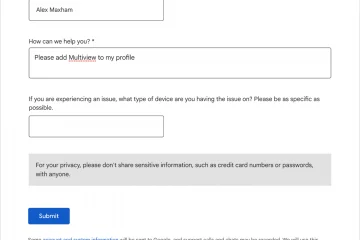Si ha estado usando las redes sociales por un tiempo, sus bandejas de entrada probablemente estén llenas de conversaciones antiguas, muchas de las cuales probablemente no haya tocado en mucho tiempo. Facebook Messenger te permite eliminar o archivar estos mensajes antiguos.
En este artículo, explicaremos la diferencia entre eliminar y archivar mensajes. Luego, cubriremos cómo puede archivar sus mensajes, ver los mensajes archivados y desarchivarlos.
Tabla de contenido 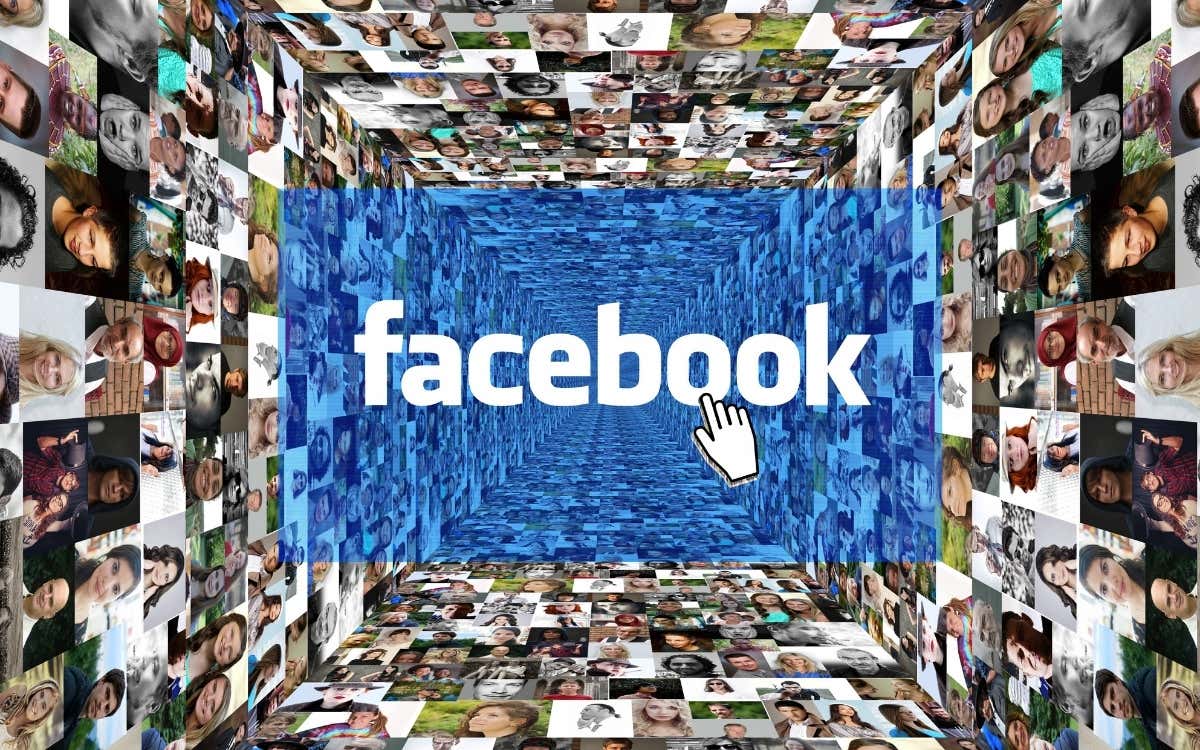
Qué es ¿Cuál es la diferencia entre archivar y eliminar mensajes?
Puede eliminar mensajes individuales para evitar que su interlocutor los vea y también puede eliminar conversaciones enteras si ya no las necesita. No puede recuperar los mensajes eliminados, se han ido para siempre.
Archivar, por otro lado, le permite ocultar una conversación pero conservar su contenido en caso de que necesite acceder o reactivarlo más tarde. Solo puede archivar conversaciones (incluidos chats grupales), no mensajes individuales.

Archivar ayuda a organizar su bandeja de entrada y asegúrese de que las conversaciones importantes se guarden. Si archiva una conversación, seguirá recibiendo notificaciones (a menos que ignore o bloquee a esa persona). Cualquier mensaje nuevo de esa persona aparecerá como una nueva conversación en tu bandeja de entrada.
Cómo archivar una conversación en Facebook Messenger
Es fácil archivar una conversación en Messenger, pero el proceso es ligeramente diferente dependiendo de si usa la versión web o de la aplicación.

Cómo archivar una conversación en el sitio web de Messenger
Si estás en una Mac o PC, necesitarás usar el sitio web para archivar una conversación. También puedes usar las instrucciones del sitio web en iPhone o Android si lo prefieres a usar la aplicación.
Abre el Messenger .com e inicie sesión en su cuenta de Facebook si aún no lo ha hecho. También puedes acceder a esto haciendo clic en el icono Mensajes en la parte superior derecha de la página de inicio de Facebook y seleccionando Ver todo en Messenger.  En la lista de chat de la izquierda, pasa el cursor sobre tu puntero sobre la conversación que desea archivar. Seleccione el icono con tres puntos.
En la lista de chat de la izquierda, pasa el cursor sobre tu puntero sobre la conversación que desea archivar. Seleccione el icono con tres puntos. 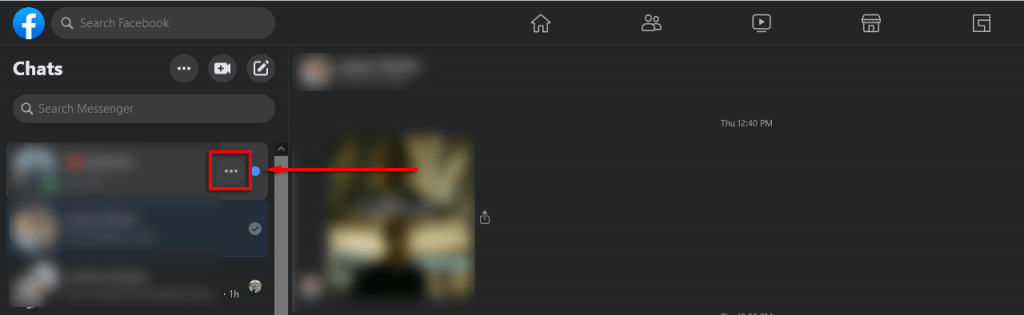 Selecciona Archivar chat.
Selecciona Archivar chat. 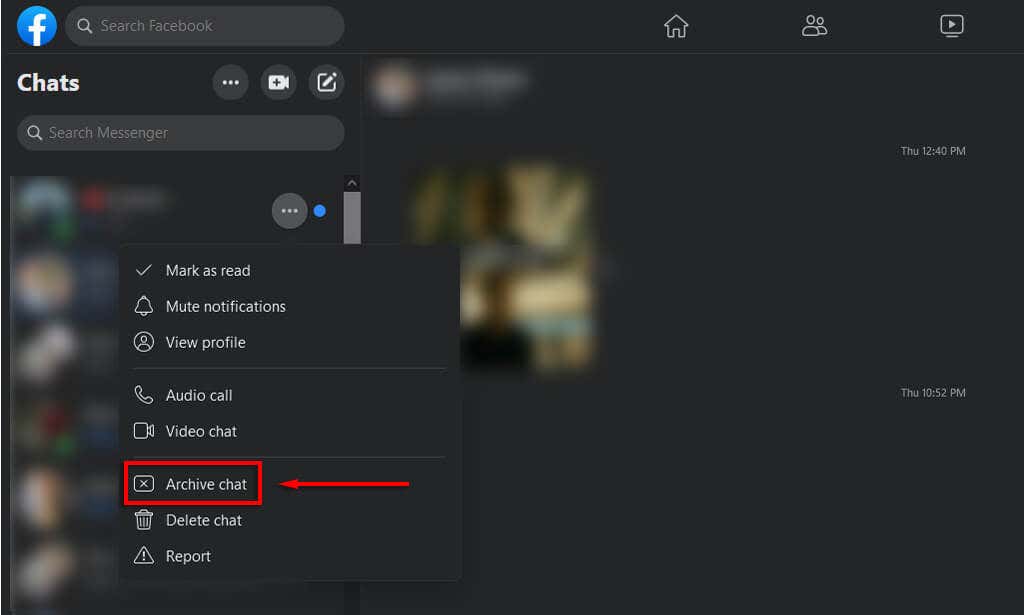
Cómo archivar un Conversación en la aplicación iOS o Android
Si tienes la aplicación Messenger instalada en tu iPhone o Android, puedes archivar conversaciones de esa manera.
Abre Messenger. Encuentra la conversación que deseas archivar. Toca y mantén tu dedo sobre él. En el menú que aparece, toca Archivar. 
Cómo ver y desarchivar Conversaciones en Facebook Messenger
Una vez que hayas archivado una conversación, es fácil encontrarla y acceder a ella.
Cómo ver y desarchivar una conversación en el sitio web
Para ver los mensajes archivados desde su navegador web:
Abra el Messenger sitio web. Toca los tres puntos en la parte superior izquierda de la pantalla y selecciona Chats archivados. 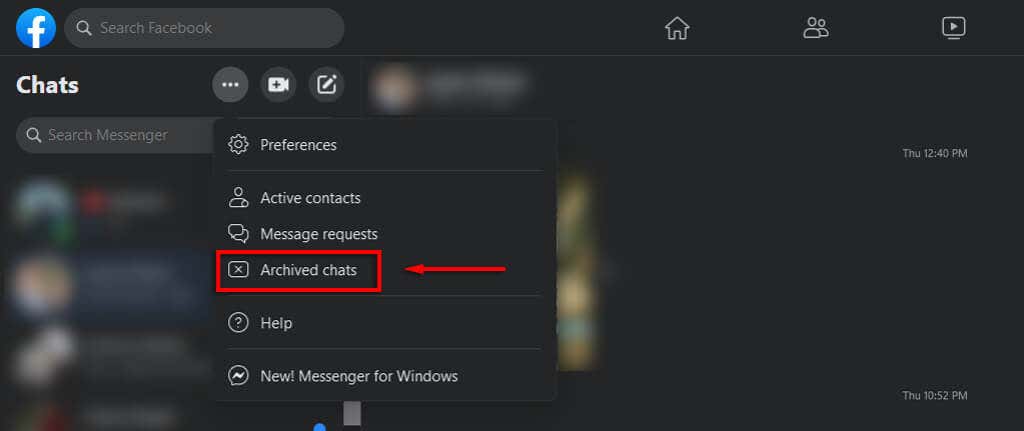 Para desarchivar una conversación, a la izquierda barra lateral, coloque el cursor sobre el nombre de la persona que desea desarchivar. Seleccione el icono con tres puntos. En el menú desplegable, haz clic en Desarchivar chat.
Para desarchivar una conversación, a la izquierda barra lateral, coloque el cursor sobre el nombre de la persona que desea desarchivar. Seleccione el icono con tres puntos. En el menú desplegable, haz clic en Desarchivar chat. 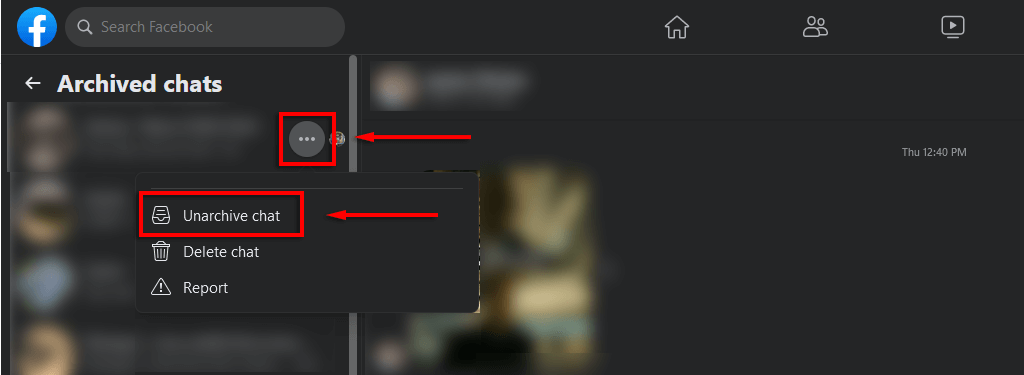
Cómo Ver y desarchivar una conversación en la aplicación móvil
Para ver tus mensajes de texto archivados desde tu dispositivo móvil:
Abre la aplicación Messenger de Facebook. Toca tu imagen de perfil en la esquina superior izquierda.  Toca Chats archivados.
Toca Chats archivados. 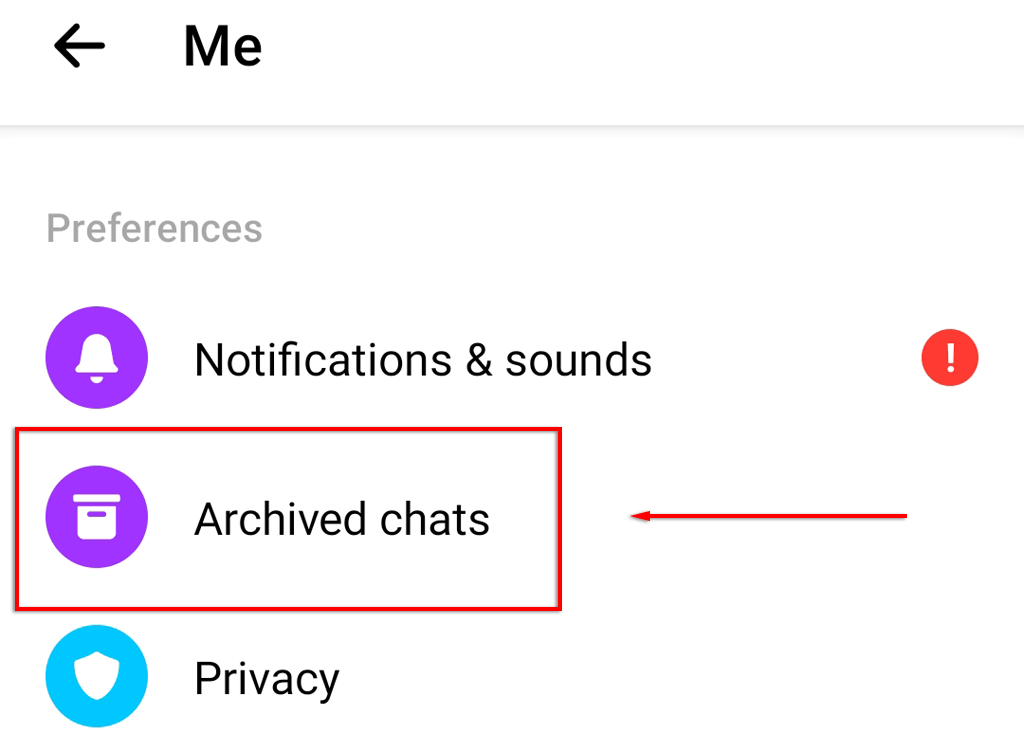
Para desarchivar su chats en la aplicación:
Busque la conversación que desea desarchivar y luego tóquela y manténgala presionada. En el menú que aparece, toca Desarchivar. 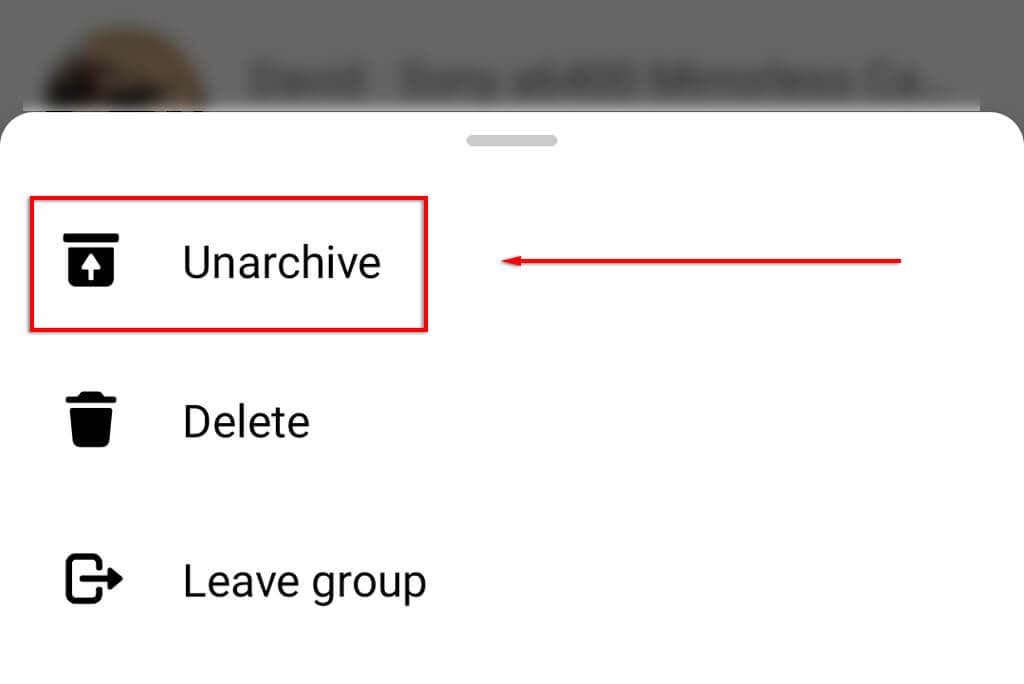
Nota: Si tiene muchas conversaciones archivadas, puede usar la barra de búsqueda para encontrar una conversación específica.
Renueve su bandeja de entrada
Archivar chats en FB Messenger es una excelente manera de organizar su bandeja de entrada y eliminar conversaciones innecesarias. Esto es particularmente útil si tiene muchas conversaciones a corto plazo (por ejemplo, si compra/vende en Marketplace o usa Facebook para administrar un negocio).